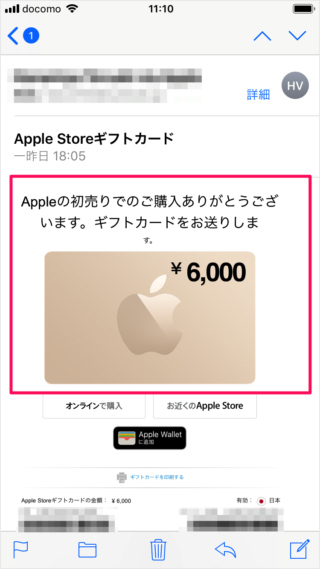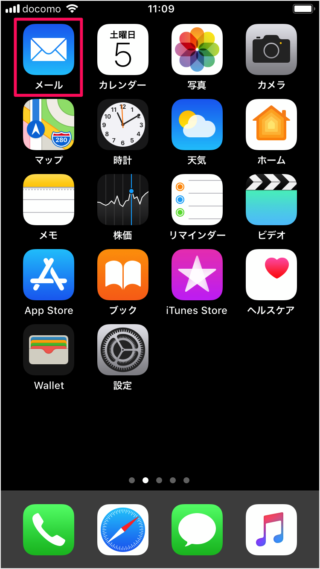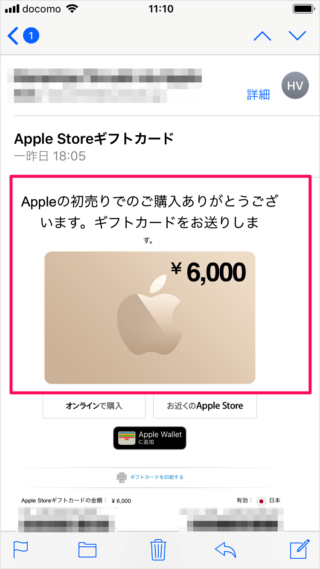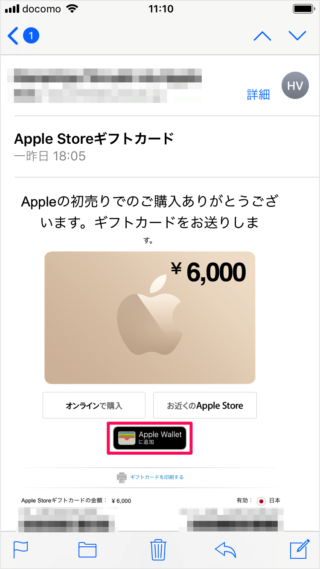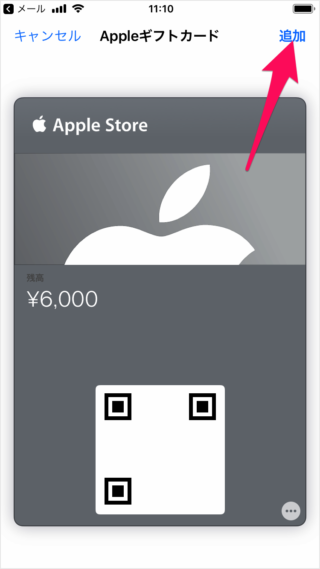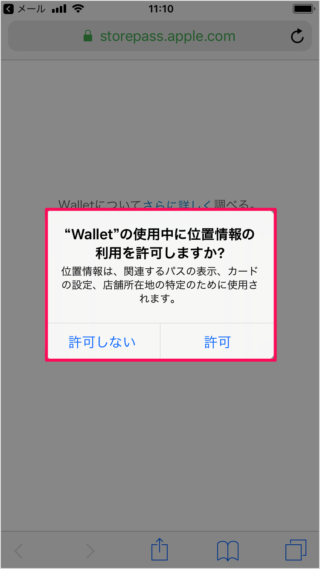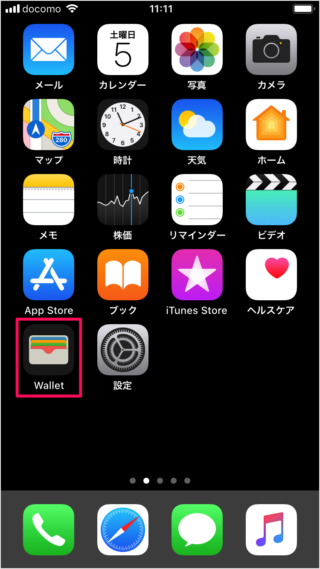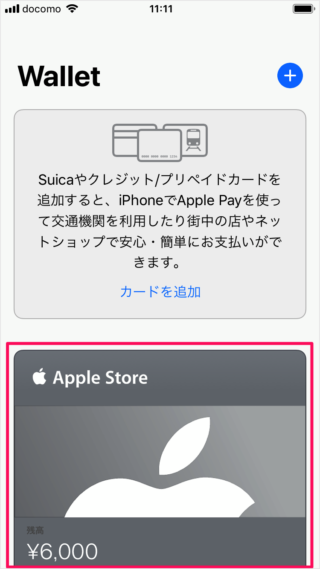iPhone/iPad - Apple Store ギフトカードを Apple Wallet に追加

Apple Store ギフトカードを Apple Wallet に追加する方法を紹介します。
初売りで Apple製品を購入したところ
Apple Store ギフトカードをもらいました。
ということで、ここではギフトカードを Apple Wallet に追加する方法をみていきます。
Apple Store ギフトカードを Apple Wallet に追加
それでは実際に追加してみましょう。
Apple Storeギフトカードのメールを表示しましょう。
メール内にある「Apple Walletに追加」をタップします。
すると、Appleギフトカードが表示されるので
画面右上の「追加」をタップしましょう。
Apple Wallet を初めて利用する方は、次のようなポップアップが表示されます。
Walletの使用中に位置情報の利用を許可しますか?
位置情報は、関連するパスの表示、カードの設定、店舗所在地の特定のために使用されます。
「許可しない」「許可」のどちらかをタップします。
ホーム画面に戻り、アプリ「Wallet」をみてみると
このように Apple Store のギフトカードが Wallet に追加されています。
これでOKです。
iPhone/iPad の使い方や設定はこちらをご覧ください。